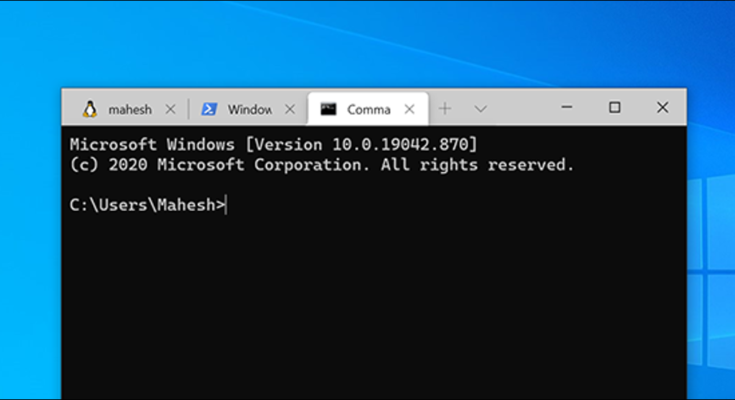Quando você abre o Terminal do Windows , o PowerShell é iniciado como seu shell padrão. Se desejar, você pode alterar esse shell padrão para algo de sua preferência, como Prompt de comando ou Ubuntu (Linux). Isso é feito alterando um pouco de código no arquivo de configurações.
Alterar o Shell Padrão no Terminal Windows
Há um código no arquivo de configurações do Terminal do Windows que decide qual shell abre primeiro. Você pode ajustar esse código para que seu shell favorito se torne o padrão neste aplicativo.
Você pode definir qualquer shell disponível no Terminal do Windows, incluindo Prompt de Comando, Ubuntu (Linux) e Azure Cloud Shell, como o padrão no Terminal do Windows.
Para fazer isso, abra o menu “Iniciar”, pesquise “Terminal Windows” e clique no aplicativo nos resultados.

Na janela do Terminal do Windows, clique no ícone de seta para baixo na parte superior e selecione “Configurações”.

O Windows pergunta como você deseja abrir o arquivo de configurações. Selecione “Notepad” na lista e clique em “OK”.
Dica: você também pode usar qualquer outro editor de texto de sua preferência. Apenas certifique-se de que é um editor de texto simples.

Nas configurações, vá até a seção do shell que deseja tornar padrão. Há um título no topo de cada seção dizendo para que serve cada shell.
Por exemplo, a seção do PowerShell diz “Faça alterações aqui no perfil do powershell.exe”. Da mesma forma, a seção do Prompt de Comando diz “Faça alterações aqui no perfil cmd.exe”. A seção do Ubuntu tem “Ubuntu” à direita do “nome”.
Agora, copie o texto que está escrito ao lado de “guid” na seção do shell. Você não precisa copiar as aspas duplas. Basta copiar o texto dentro das aspas – incluindo os colchetes.

Role até o topo das configurações e encontre o campo “Perfil padrão”. Remova o texto que está escrito ao lado deste campo e cole o guia copiado aqui. Pressione Ctrl + V para colar rapidamente o seu código.

Agora, clique em Arquivo> Salvar no Bloco de notas para salvar suas alterações.

Seu shell selecionado agora é o shell padrão no Terminal do Windows.
Para tornar o PowerShell o shell padrão novamente, copie o guid do PowerShell e cole-o próximo a “defaultProfile” no arquivo de configurações.
O Windows Terminal tem muito a oferecer , e você deve explorar essas opções para descobrir tudo o que pode fazer com esse pequeno utilitário em seu PC.